Faile hoolikalt filtreerides ja korrastades leiate kiiresti otsitavad dokumendid. Teine eelis on see, et hoiate oma kaustad segaduseta.
Kui saite Microsoft Teamsi kaudu sadu faile ja teil polnud algusest peale selget plaani paigas, võivad asjad nüüd veidi segaduses tunduda. Kasutajad tunnevad end sageli oma failide korrastamise üle koormatuna, mistõttu eelistavad nad seda ikka ja jälle edasi lükata. Failide korraldamine on tõepoolest aeganõudev ülesanne, kuid selle eelised on pingutust väärt.
Kogu protsessi teie jaoks lihtsamaks muutmiseks koostasime selle juhendi. Jagame mitmeid kasulikke näpunäiteid ja nippe, mis aitavad teil oma MS Teamsi faile paremini korraldada.
Failide korraldamise parimad tavad MS Teamsis
Valige oma peamine pilvesalvestusteenus
Microsoft Teams kasutab teie failide ja dokumentide salvestamiseks erinevaid salvestusteenuseid. Vaikimisi salvestatakse teie failid OneDrive’i ja SharePointi. Meeskonnalõimedes jagatud failid salvestatakse SharePointi. Kõik vestlustes vahetatavad failid salvestatakse OneDrive’i.
Kuid saate ka käsitsi lisada pilvesalvestusteenuse, millega olete juba tuttav. 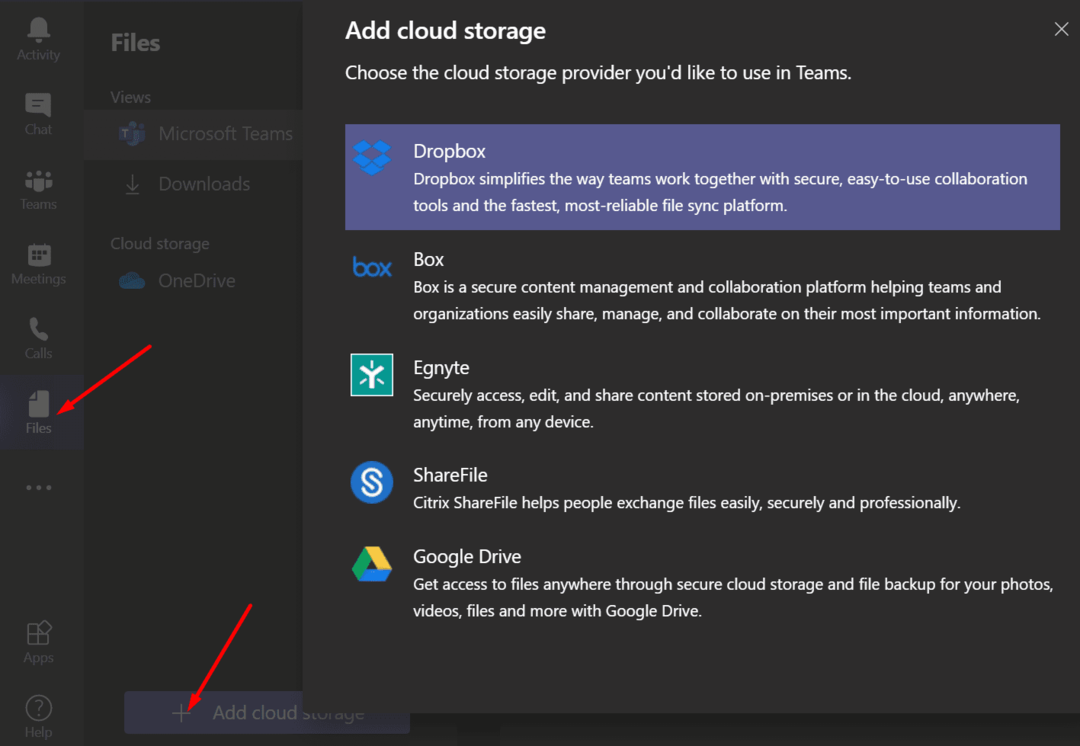
Failide sünkroonimine OneDrive'iga
Teamsi failide salvestamiseks soovitame kasutada Microsofti pilvesalvestusteenust. Mõlemad teenused on välja töötanud Microsoft ja nende vahel pole integratsiooni- ega ühilduvusprobleeme.
Sünkroonides oma Teamsi failid OneDrive'iga, pääsete neile juurde otse File Explorerist. Teisisõnu ei pea te nende failide vaatamiseks enam Teamsi avama.
Looge konkreetseid kaustu
Sõltumata sellest, millist pilvesalvestusteenust oma Teamsi failide salvestamiseks kasutate, on oluline luua konkreetsed kaustad. Seejärel lisage kõik oma failid vastavatesse kaustadesse. Kõige tähtsam on struktuuri üle otsustada ja sellest kinni pidada.
Näiteks saate luua individuaalse kausta iga inimese jaoks, kellega sageli suhtlete. Ja salvestage neilt saadud failid vastavasse kausta. Või võite kasutada oma failidele kirjeldavaid nimesid, nagu aruanded, lepingud, ülesanded, turundus, finants, esitlused jne.
Samuti saate oma kaustu korraldada projekti, kliendi, kuupäeva, tähtaja jne järgi.
Kasutage selgeid ja konkreetseid kanalinimesid
Kõik meeskondadega seotud failid salvestatakse SharePointis. Iga kord, kui loote Microsoft Teamsis uue meeskonna, luuakse automaatselt uus SharePointi meeskonna sait. Kanali loomisel loob SharePoint selle kanali jaoks automaatselt uue dokumenditeegi.
Teek on saanud nime kanali nime järgi. Seetõttu valige ebaselguse vältimiseks kindlad kanalite nimed.
Kasutage failifiltreid
Microsoft Teamsil on rida filtreid, mille abil saate oma faile kindlas järjekorras loetleda. Näiteks saate failid kronoloogilises järjekorras loetleda. Või saate neid filtreerida neid muutnud isiku nime järgi.
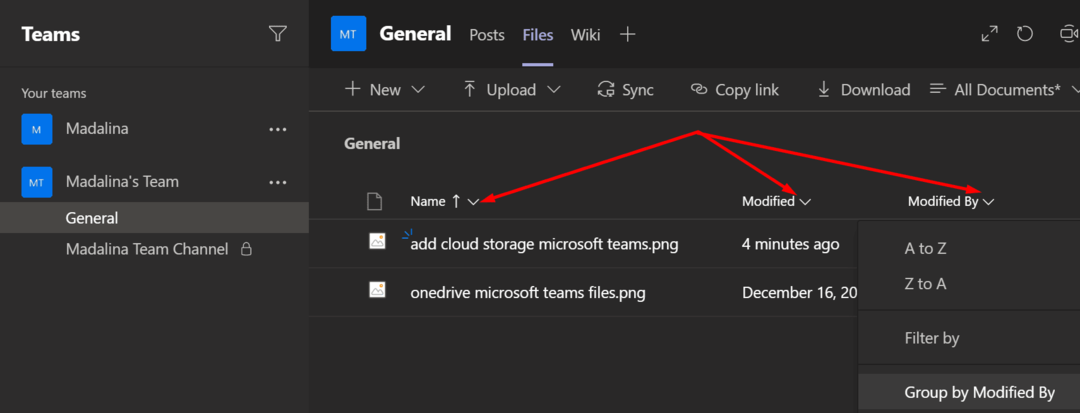
Kinnita üles
Samuti saate faili ülaossa kinnitada. See funktsioon võimaldab teil märkida faile, mis on kas väga olulised või kiireloomulised. Sel viisil teate täpselt, kust see fail leida.
Esiteks peate faili märkima ja seejärel klõpsama nuppu Kinnitage üles valik.
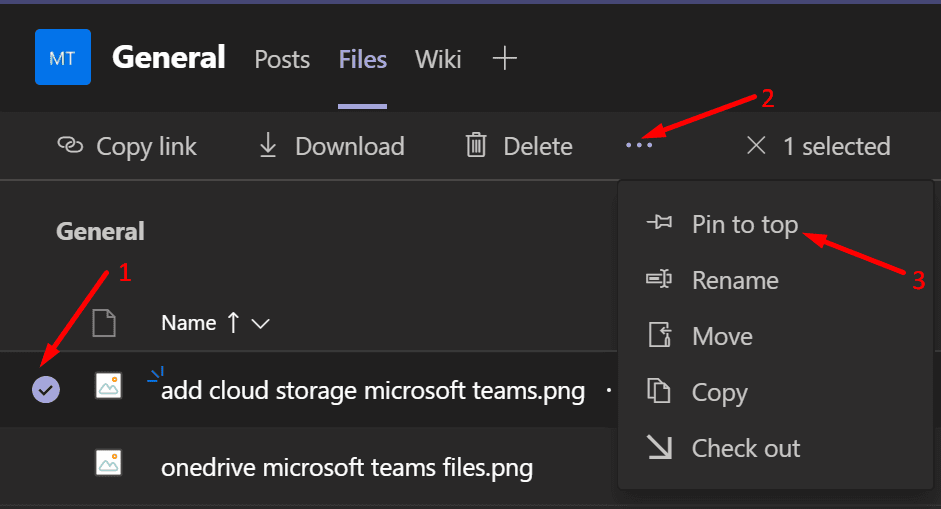
Kiired näpunäited failide edukaks korraldamiseks
- Ärge salvestage oma faile töölauale. Segane töölaud tundub segane ja tekitab visuaalset müra.
- Salvestage oma failid kohe, kui olete need kätte saanud. Ärge oodake, kuni saate 5o failid, et neid korraldada. Asetage need õigesse kausta kohe pärast nende kättesaamist.
- Kasutage oma failidele selgeid ja kirjeldavaid nimesid. Üldnimede kasutamine, nagu "Failid", "Dokumendid", "Asjad", ei aita üldse.
Milliseid näpunäiteid ja nippe kasutate Microsoft Teamsi failide korraldamiseks? Jagage neid allolevates kommentaarides.